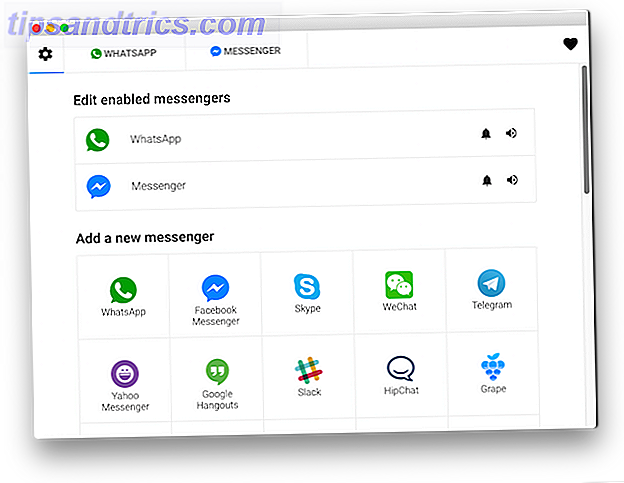Trenger du å lese en PDF-fil i Linux, men vet ikke hvordan? Vel, det er ikke så mye av et problem i disse dager. Like nylig som 2008 ble PDF-filer tett kontrollert av Adobe, som eide og hadde utviklet mye av det proprietære formatet. Heldigvis valgte programvareselskapet å lage PDF (kort for Portable Document Format) en åpen standard.
Dette er en av flere grunner til at det er så enkelt å finne en PDF-leser eller leser på Linux. Faktisk er det så mange rundt at du er bortskjemt for valg. Noen er bedre enn andre, selvfølgelig, men hvilke skal du bruke?
1. Adobe Reader 9
Hvis du har byttet fra Windows eller MacOS, er det en stor sjanse for at du allerede er kjent med Adobe Reader. Selv om Adobe Flash er satt til å bli pensjonert, kommer Adobe endelig til å drepe Flash ... i 2020 Adobe er endelig drept Flash ... i 2020 har Adobe annonsert at det dreper Flash. Dette er det, med Flash går bort for godt. Ingen comebacks, ingen siste øyeblikk repriseves, borte, men ikke glemt. Les mer det virker sannsynlig at Adobe Reader vil marsje videre.
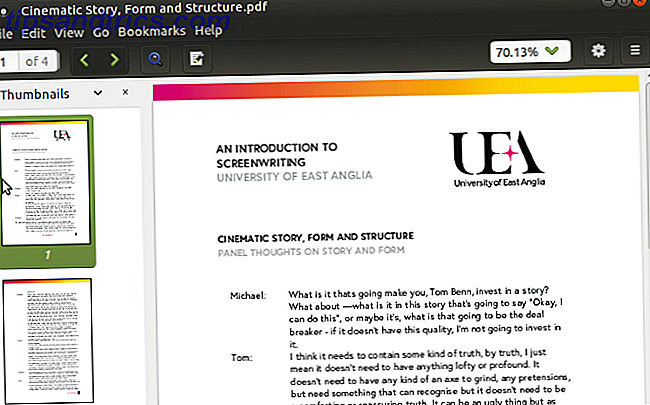
Men er det tilgjengelig for Linux?
Ja, det er det. Det var imidlertid ikke alltid tilfelle, men i de siste årene har Adobe fornyet sin innsats for å produsere en fullstendig PDF-leseopplevelse på flere plattformer. Dessverre vil du nok ikke finne den i distros programvare senter. I stedet krever det manuell installasjon.
Begynn med å åpne en terminal og installere disse prequisites:
sudo apt-get install gtk2-engines-murrine:i386 libcanberra-gtk-module:i386 libatk-adaptor:i386 libgail-common:i386 Deretter legger du til et nytt lager (vi fjerner det senere) og oppdaterer det.
sudo add-apt-repository "deb http://archive.canonical.com/ precise partner" sudo apt-get update Du kan deretter installere Adobe Reader
sudo apt-get install adobereader-enu Når installasjonen er ferdig, bør den nyeste versjonen av Adobe Reader installeres på Linux-PCen din! Bare husk å avinstallere depotet.
sudo add-apt-repository -r "deb http://archive.canonical.com/ precise partner" sudo apt-get update Du vet nok alt om Adobe Reader. Kort sagt, det er bransjestandard PDF Viewer, og kommer med støtte for signaturer og kopiering av tekst ut av dokumenter.
2. Evince
Frakt med flere distribusjoner, er Evince hovedsakelig funnet som standard PDF-visningsprogram på GNOME-skrivebordsmiljøet.

Du kan finne den i de fleste repositorier, og Evince kan installeres i Linux med
sudo apt install evince En lett og lett å navigere PDF-leser, Evince laster også dokumenter veldig raskt. Dessverre kan grafiske tunge PDF-filer ta litt tid å laste - verdt å huske på hvis du planlegger å lese noen e-magasiner eller tegneserier.
Sider kan bokmerkes, og kopier av dokumenter lagret. Utover zoom er dette ganske mye omfanget av Evinces evner.
3. Okular
I mellomtiden er Okular standard PDF-visningsprogrammet for KDE Plasma-skrivebordsmiljøet. Som sådan kan den bli funnet i Linux operativsystemer ved hjelp av KDE, for eksempel Kubuntu. Okular er mer funksjonspakket enn Evince, og sammen med PDF-filer kan du enkelt håndtere filtyper som PostScript, DjVu, CHM, XPS, ePub, TIFF, ComicBook, FictionBook og flere andre.

Okular kan enkelt installeres i kommandolinjen med
sudo apt install okular Når du har installert Okular, kan du eksportere innholdet som tekst, legge til bokmerker og annotere. Alt i alt er dette et kompetent, åpen kildekode-alternativ til Adobe Reader. Hvis Okular allerede er installert på ditt Linux-system, trenger du ikke noe annet!
4. Foxit Reader
Kanskje den mest kjente, ikke-Adobe PDF-leseren på Linux, er Foxit Reader et kryssplattformalternativ for Adobe Reader. Som du forventer, kan du lage kopier med Foxit Reader, og det tilbyr også et omfattende gjennomgang / kommentarsystem.
Like nyttig som Foxit Reader er, har den en litt komplisert installasjon. For å få det på datamaskinen, kan du enten laste ned gratisleseren fra nettsiden, eller gjøre det helt i kommandolinjen, noe som er raskere.

Kjør følgende kommandoer, en om gangen.
wget http://cdn01.foxitsoftware.com/pub/foxit/reader/desktop/linux/2.x/2.1/en_us/FoxitReader2.1.0805_Server_x64_enu_Setup.run.tar.gz tar xzvf FoxitReader*.tar.gz sudo chmod a+x FoxitReader*.run ./FoxitReader.*.run Det vil starte installasjonsprogrammet. Følg veiviseren til slutten, og kjør deretter FoxitReader for å begynne å se PDF-filene dine.
Det finnes også en 64-biters versjon som du kan laste ned ved å endre lenken i wget-instruksjonen:
wget http://cdn01.foxitsoftware.com/pub/foxit/reader/desktop/linux/2.x/2.1/en_us/FoxitReader2.1.0805_Server_x86_enu_Setup.run.tar.gz Pass på at du vet om systemet ditt er 32-bit eller 64-bit, så du velger riktig alternativ!
5. Atril Document Reader
Hvis du bruker MATE skrivebordsmiljøet, bør du allerede være kjent med Atril Document Reader. Dette er en gaffel av Evince, og er tilgjengelig som en forhåndsinstallert komponent i MATE-miljøet. Atril er lett og leveres med et kompakt utvalg av funksjoner.

Sammen med miniatyrbrowseren i venstre kolonne støtter Atril Document Reader sidebokmerking, og hvis du vil finjustere brukergrensesnittet, er det en verktøylinjeditor-funksjon.
Installasjon hvis du ikke bruker MATE-skrivebordet, er grei. I terminalen løp:
sudo apt install atril Noen få øyeblikk senere vil PDF-leseren være lastet ned og installert. Som med alle disse verktøyene, finner du vanligvis Atril Document Reader i Office-menyen på Linux-skrivebordet.
6 og 7. Ikke glem din nettleser!
Det er en annen måte at du kan vise en PDF-fil: i nettleseren din. Hvis alt du trenger å gjøre er å se dokumenter og andre PDF-filer, er det sannsynligvis ikke nødvendig å bry deg med en seerapp. Bare last ned PDF-filen og åpne den i nettleseren din. Både Mozilla Firefox (bildet) og Google Chrome støtter visning av PDF-filer.

Du kan til og med se filer som er lastet ned til datamaskinen din ved hjelp av nettleseren din. Bla etter filen, høyreklikk og velg Åpne med> Velg program . Velg nettleseren du vil bruke, og vent på at filen skal åpnes.
Hvor godt dette fungerer vil avhenge av kompleksiteten til PDF-dokumentet, og hvor mange faner du har åpnet. Hvis du støter på problemer med stabilitet, kan du prøve en av de dedikerte PDF-leserne som er oppført ovenfor.
Det er nå så mange måter å lese PDF-filer på Linux. Hvilken er din favoritt? Fortell oss hva du bruker til å lese PDF-dokumentene i kommentarfeltet nedenfor.